Fixa Windows 10 Start-menyproblem
Miscellanea / / November 28, 2021
Windows 10 Start Menu eller Cortana har varit ett kontinuerligt problem sedan lanseringen av Windows 8, och det är fortfarande inte helt löst. Det är den svagaste länken i operativsystemets kedja, men med varje ny uppdatering försöker Microsoft få det tillbaka till det normala, men tro mig att de har misslyckats hittills.
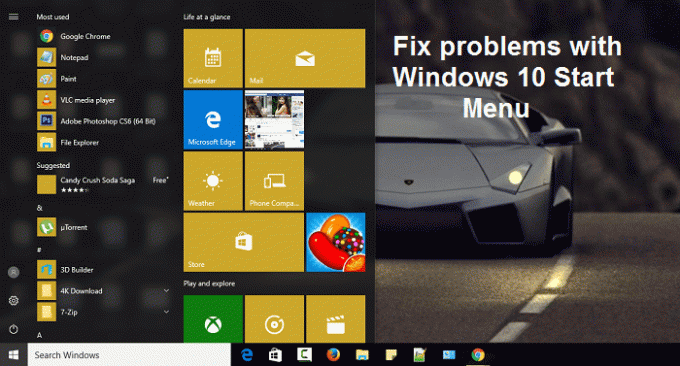
Men detta betyder inte att Microsoft inte hjälper slutanvändarna, eftersom de har skapat en helt ny felsökare specifikt för Start-menyn, känd som Start Menu Troubleshooter. Du borde redan ha gissat vad den här lilla skönheten gör, men om inte är den utformad för att fixa alla problem eller problem relaterade till Windows 10 Start-menyn.
Innehåll
- Fixa Windows 10 Start-menyproblem
- Metod 1: Uppdatera Windows
- Metod 2: Kör System File Checker (SFC) och Check Disk (CHKDSK)
- Metod 3: Använd Start-menyn Felsökare
- Metod 4: Skapa ett nytt lokalt administratörskonto
- Metod 5: Reparera Installera Windows 10
Fixa Windows 10 Start-menyproblem
Se till att skapa en återställningspunkt bara om något går fel.
Metod 1: Uppdatera Windows
1. Tryck Windows-tangent + Jag öppnar Inställningar och klickar sedan på Uppdatering och säkerhet.

2. Från vänster sida klickar menyn på Windows uppdatering.
3. Klicka nu på "Sök efter uppdateringar”-knappen för att söka efter tillgängliga uppdateringar.

4. Om några uppdateringar väntar klickar du på Ladda ner och installera uppdateringar.

5. När uppdateringarna har laddats ner installerar du dem och din Windows kommer att bli uppdaterad.
Metod 2: Kör System File Checker (SFC) och Check Disk (CHKDSK)
1. Öppna kommandotolken med administrativa rättigheter.
2. Skriv nu följande kommando i cmd-fönstret och tryck på Enter:
sfc /scannow

3. Vänta tills systemfilskontrollen är klar.
4. Kör sedan CHKDSK härifrån Fixa filsystemfel med Check Disk Utility (CHKDSK).
5. Låt ovanstående process slutföras och starta om datorn igen för att spara ändringarna.
Metod 3: Använd Start-menyn Felsökare
Om du fortsätter att uppleva problemet med Start-menyn, rekommenderas det att ladda ner och köra Start-menyn Felsökare.
1. Ladda ner och kör Start-menyn Felsökare.
2. Dubbelklicka på nedladdade filen och klicka sedan Nästa.
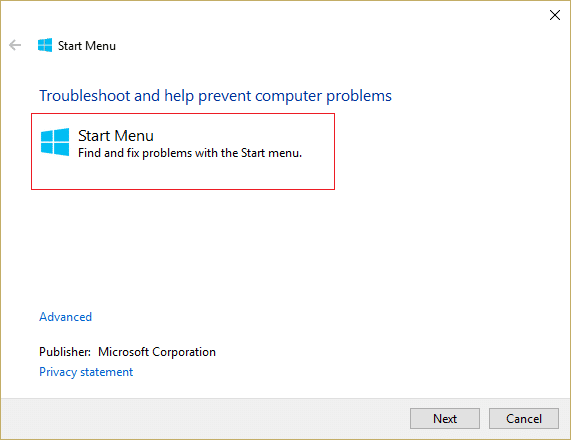
3. Låt den hitta och automatiskt Fixar Windows 10 Start-menyproblem.
Metod 4: Skapa ett nytt lokalt administratörskonto
Om du är signerad med ditt Microsoft-konto tar du först bort länken till det kontot genom att:
1. Tryck på Windows-tangenten + R och skriv sedan ms-inställningar och tryck på Enter.
2. Välj Konto > Logga in med ett lokalt konto istället.
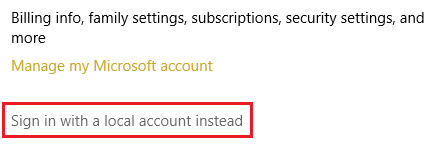
3. Skriv in din Microsoft-kontolösenord och klicka Nästa.
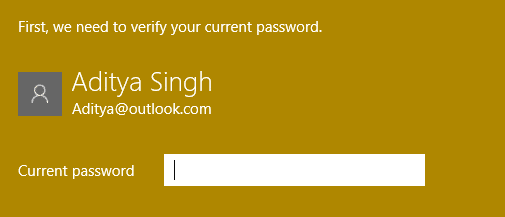
4. Välj en nytt kontonamn och lösenord, och välj sedan Slutför och logga ut.
Skapa det nya administratörskontot:
1. Tryck på Windows-tangent + I för att öppna Inställningar och klicka sedan Konton.
2. Navigera sedan till Familj och andra människor.
3. Under Andra personer klicka på "Lägg till någon annan till den här datorn.”

4. Ange sedan ett namn för användare och ett lösenord välj sedan Nästa.

5. Ställ in a användarnamn och lösenord, välj sedan Nästa > Slutför.
Gör sedan det nya kontot till ett administratörskonto:
1. Återigen öppet Windows-inställningar och klicka på Konto.

2. Gå till Familj och andra människor flik.
3. Andra personer väljer det konto du just skapade och valde sedan ett Ändra kontotyp.
4. Välj under Kontotyp Administratör klicka sedan på OK.
Om problemet kvarstår försök ta bort det gamla administratörskontot:
1. Gå sedan till Windows-inställningar igen Konto > Familj och andra människor.
2. Under Andra användare, välj det gamla administratörskontot, klicka Avlägsna, och välj Ta bort konto och data.
3. Om du använde ett Microsoft-konto för att logga in tidigare kan du koppla det kontot till den nya administratören genom att följa nästa steg.
4. I Windows-inställningar > Konton, välj Logga in med ett Microsoft-konto istället och ange din kontoinformation.
Äntligen borde du kunna Fixa Windows 10 Start-menyproblem eftersom detta steg verkar lösa problemet i de flesta fall.
Metod 5: Reparera Installera Windows 10
Den här metoden är den sista utvägen för om inget fungerar, då kommer den här metoden säkert att reparera alla problem med din dator. Reparera Installera med en uppgradering på plats för att reparera problem med systemet utan att radera användardata som finns på systemet. Så följ den här artikeln för att se Hur man reparerar Installera Windows 10 enkelt.
Rekommenderad:
- Fix Windows kunde inte slutföra installationen
- Aktivera mörkt tema för varje applikation i Windows 10
- Hur man skapar tomma filer från kommandotolken (cmd)
- Fixa oväntat butiksundantag BSOD i Windows 10
Det är det du har lyckats med Fixa Windows 10 Start-menyproblem men om du fortfarande har några frågor angående det här inlägget får du gärna fråga dem i kommentarsektionen.



